使用打印機(jī)的用戶越來越多,剛買的打印機(jī)如何如何在電腦上添加呢,今天小編就告訴大家如何添加網(wǎng)絡(luò)打印機(jī),分別介紹xp系統(tǒng)、win7系統(tǒng)、win10等系統(tǒng)的設(shè)置方法,選擇適合你的。
一、XP系統(tǒng)怎樣添加打印機(jī)
1、打開控制面板,選擇“打印機(jī)和傳真”;
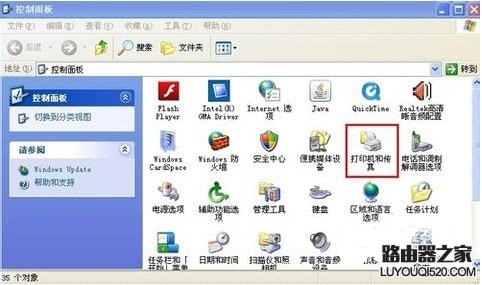
2、然后在“打印機(jī)任務(wù)”里點(diǎn)擊“添加打印機(jī)”;
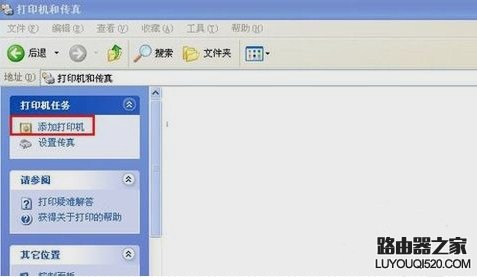
3、打開向?qū)Ш螅瑫崾救绻荱SB端口就不用使用此向?qū)В瑔螕粝乱徊剑?/p>
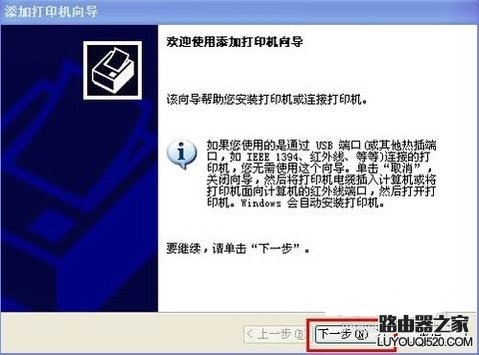
4、然后選擇本地打印機(jī)或網(wǎng)絡(luò)打印機(jī),點(diǎn)下一步;
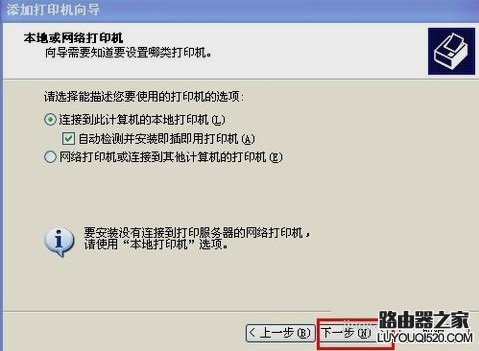
5、然后系統(tǒng)會自動檢測打印機(jī)類型,如果系統(tǒng)里有打印機(jī)程序,就會自動安裝,如果沒有,則會報一個錯,然后點(diǎn)下一步,出現(xiàn)此窗口;

6、點(diǎn)擊“從磁盤安裝”,瀏覽驅(qū)動所在的位置;
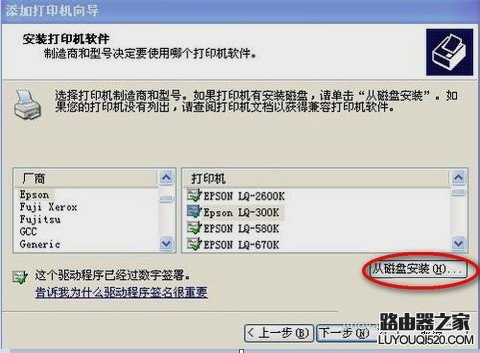
7、選好之后,點(diǎn)下一步,填寫打印機(jī)名,是否設(shè)為默認(rèn)打印機(jī),再點(diǎn)下一步;
8、提示是否需要打印測試頁,默認(rèn)“是”,如果不需要就點(diǎn)“否”,下一步;
9、然后點(diǎn)擊完成即可。
二、 Win7系統(tǒng)怎樣添加打印機(jī)
1、打開控制面板,選擇“硬件和聲音”;
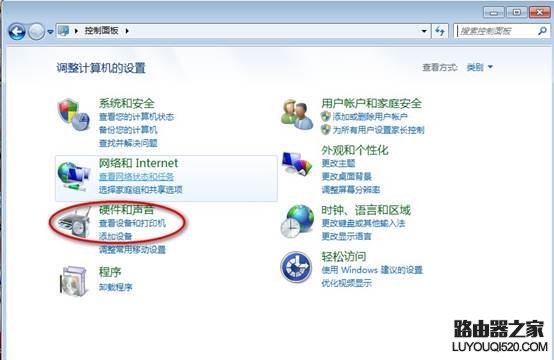
2、然后在“硬件和聲音””里點(diǎn)擊“設(shè)備和打印機(jī)”;
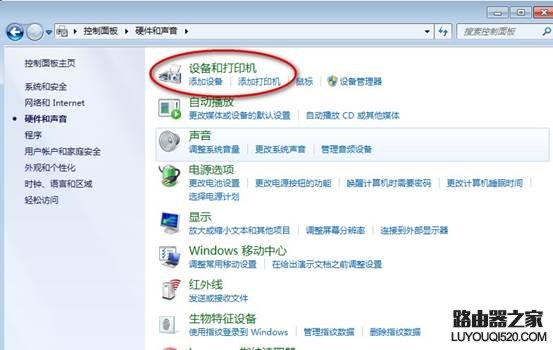
3、點(diǎn)擊“添加打印機(jī)”;

4、點(diǎn)擊“添加本地打印機(jī)”;
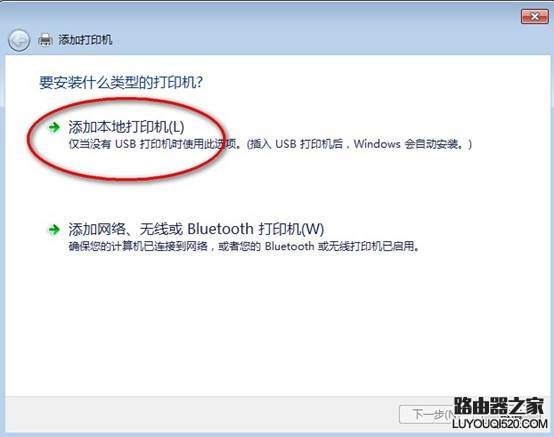
5、使用現(xiàn)有的端口,選擇USB端口或并口;
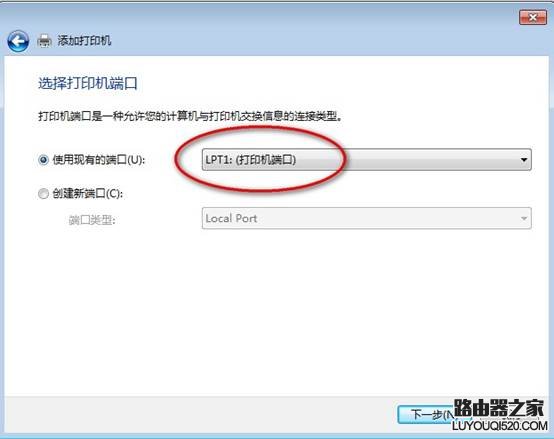
6、點(diǎn)擊“從磁盤安裝”;

7、點(diǎn)擊“瀏覽”;
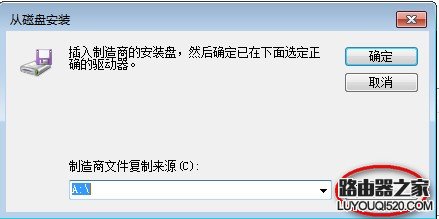
8、點(diǎn)擊“從磁盤安裝”;
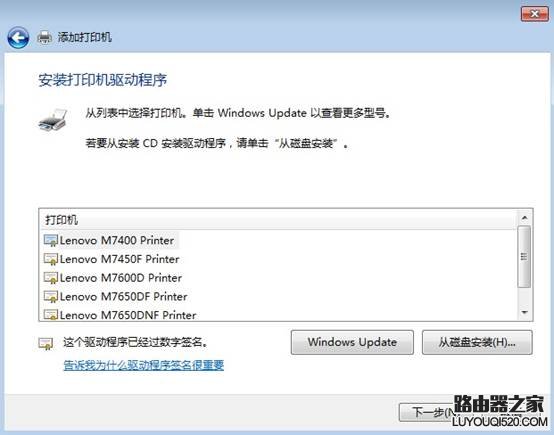
9、瀏覽指向驅(qū)動所在的位置,點(diǎn)擊打開;
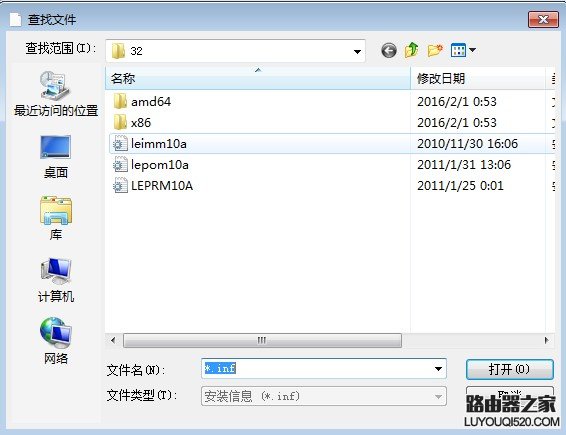
10、點(diǎn)擊“確定”;
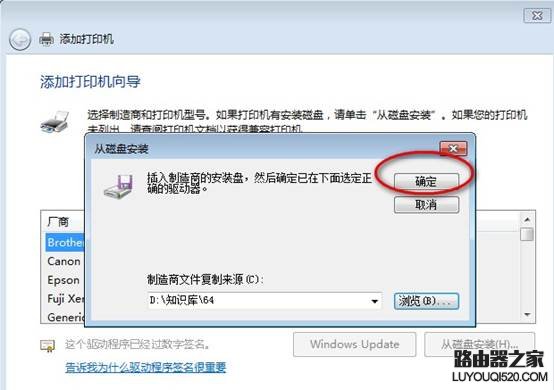
11、選擇機(jī)器型號,點(diǎn)擊“下一步”;
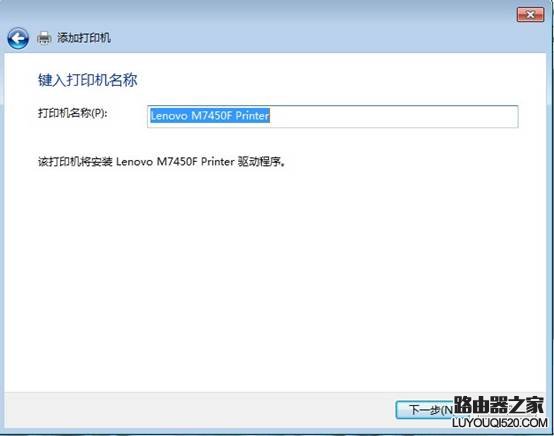
12、點(diǎn)擊“不共享這臺打印機(jī)”;
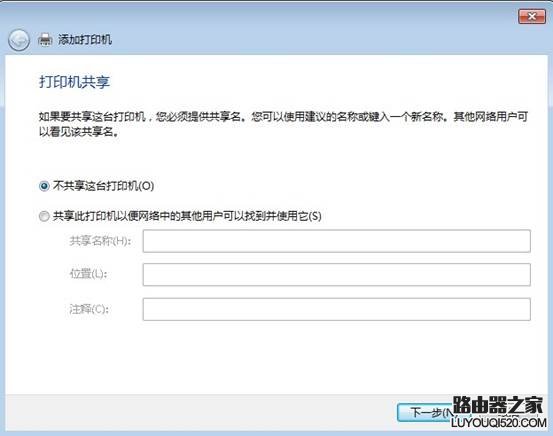
13、點(diǎn)擊“完成”。

三、Win8/8.1/10系統(tǒng)系統(tǒng)怎樣添加打印機(jī)?
1、打開控制面板,選擇“硬件和聲音”;
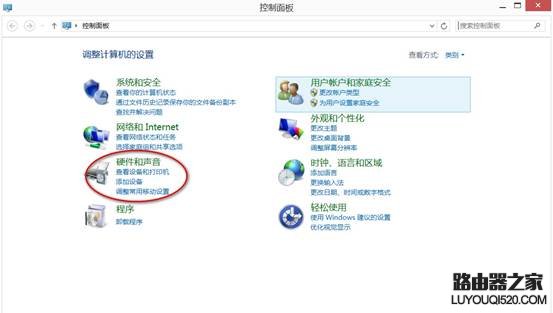
2、點(diǎn)擊“添加打印機(jī)”;
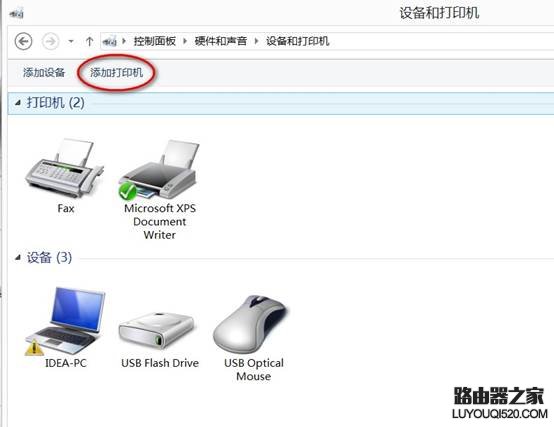
3、選擇“我需要的打印機(jī)不在列表中”;
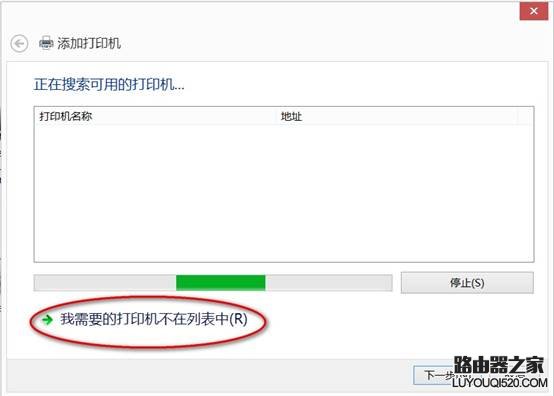
4、點(diǎn)擊“通過手動設(shè)置添加本地打印機(jī)”;
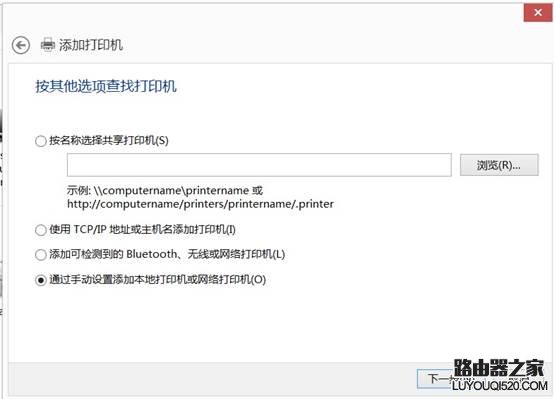
5、根據(jù)實(shí)際連線,選擇并口或USB端口;
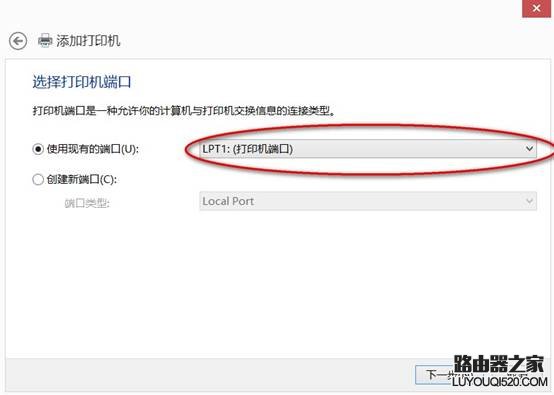
6、點(diǎn)擊“從磁盤安裝”;
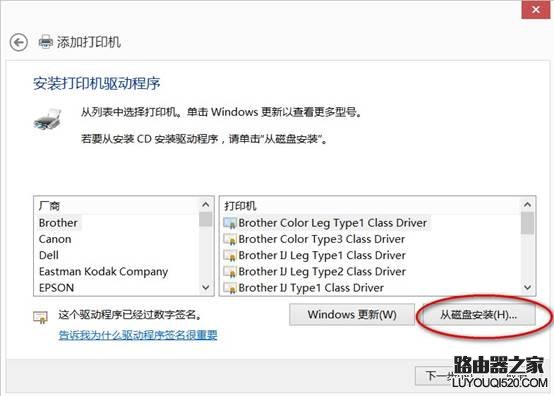
7、瀏覽驅(qū)動所在的位置;
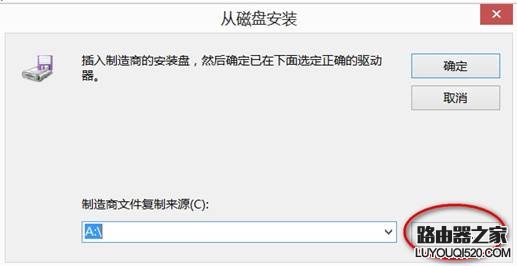
8、瀏覽找到驅(qū)動后點(diǎn)“打開”;
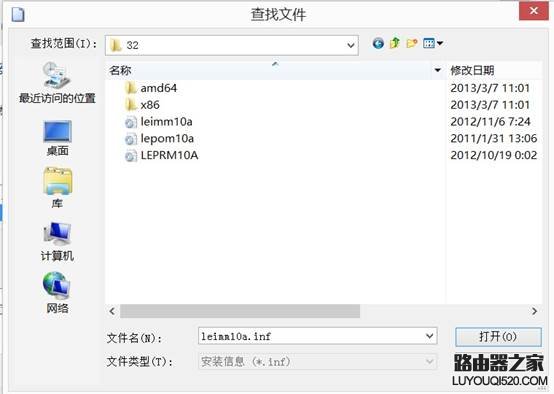
9、點(diǎn)“確定”;
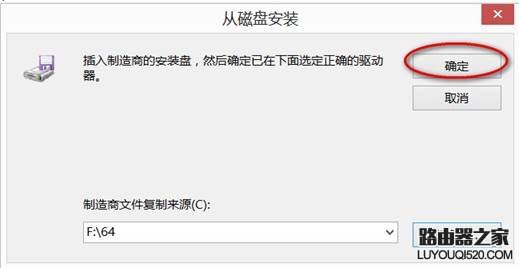
10、選擇打印機(jī)名稱后,點(diǎn)“下一步”;
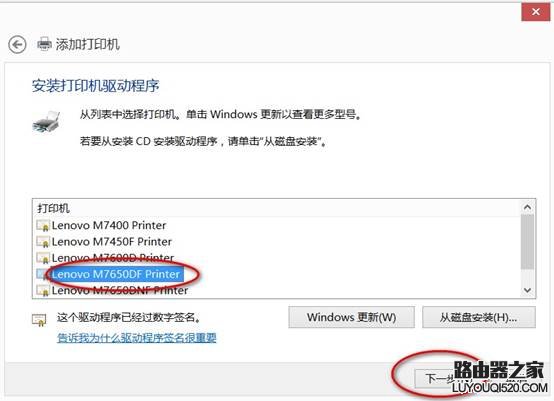
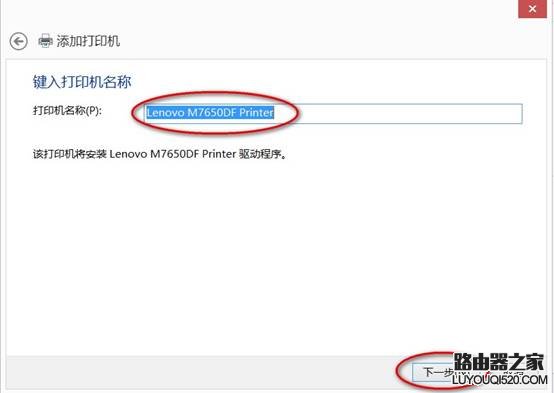
11、安裝驅(qū)動結(jié)束后點(diǎn)“完成”。

新聞熱點(diǎn)
疑難解答
圖片精選